AVI
- 1. Convertir Otro formato a AVI+
-
- 1.1 MOV a AVI Convertidor
- 1.2 MOV a AVI Convertidor para Mac
- 1.4 Exportar Windows Live Movie Maker en AVI
- 1.5 Convertir MP3 a AVI
- 1.6 Convertir YouTube video a AVI
- 1.7 Convertir ISO a AVI
- 1.8 Convertir PowerPoint a AVI
- 1.9 Convertir Torrent a AVI
- 1.10 WebM a AVI Convertidor
- 1.12 Convertir GIF a AVI gratis
- 1.13 Convertir MP4 a AVI
- 1.13 Convertir FLV a AVI
- 1.14 Convertir video a AVI
- 1.15 Convierte cualquier video a AVI
- 2. Convertir AVI a Otro formato+
-
- 2.1 AVI a MOV Convertidor
- 2.2 AVI a MP4 Convertidor
- 2.3 Convertir AVI a Chromecast
- 2.4 Convertir AVI a MKV
- 2.6 Convertir AVI a MPEG4
- 2.7 Convertir AVI a iMovie en Mac
- 2.8 Convertir AVI a FCP Mac
- 2.9 Graba AVI a DVD
- 2.10 Convertidores AVI Gratuitos para Mac
- 2.11 Convertidores AVI a MPEG Gratis
- 2.12 Convertir AVI a Galaxy
- 2.13 AVI a WMV Convertidor
- 2.15 Convertir AVI a MPEG en línea
- 2.17 AVI a DVD Convertidor
- 2.18 Convertir AVI a MPEG2
- 2.20 Convertir AVI a YouTube
- 2.21 AVI a 3GP en línea Convertidor
- 2.22 AVI a MOV en línea Convertidor
- 2.23 AVI a DivX Convertidor
- 2.23 Convertir AVI a TS
- 2.24 Convertir AVI a apple tv
- 2.26 AVI a VOB Convertidor
- 2.27 AVI a ISO Convertidor
- 2.28 Convertir AVI a MPEG
- 2.29 Convertir AVI a MP4 con VLC
- 2.30 Convertir AVI a WAV
- 2.31 AVI Convertidor para Windows
- 2.32 Cómo convertir AVI a GIF
- 2.33 Convertir AVI a 3GP
- 2.34 Convertir AVI a Xvid
- 2.35 Convertir AVI a M4V
- 3. Truecos de AVI +
-
- 3.1 Reproductores AVI
- 3.2 Reducir Tamaño de Archivo AVI
- 3.3 Reparar Archivo de AVI
- 3.4 Reproducir Archivos AVI en TV
- 3.5 Reproductor AVI para Windows 10 Gratuito
- 3.6 Reproductor AVI para mac
- 3.7 Cortadores de AVI
- 3.8 Reproduce AVI con VLC
- 3.9 Reproducir AVI en Xbox 360
- 3.13 Agregar/Editar Metadatos AVI
- 3.14 Cómo reproducir AVI en iPad
- 3.15 Cómo reproducir AVI en iPhone
- 3.16 Cómo reproducir video AVI en Mac
- 3.18 Hacer AVI más pequeño
- 3.19 Reproducir AVI en QuickTime
- 3.20 Importar AVI a iMovie
- 3.21 Reproducir AVI en Windows Media Player
- 3.22 Convertidor 3D AVI
Cómo reproducir video en formato AVI en Mac
Por Manuel Gonzalez • 2025-01-16 15:10:05 • Soluciones
El nuevo sistema Mac de Apple está a punto de lanzarse este otoño. Te ofrece una experiencia completamente nueva con tus dispositivos Mac e iOS y aplicaciones más potentes integradas. Sin embargo, si intentas reproducir AVI en el nuevo OS X Catalina, te darás cuenta de que el nuevo sistema Mac no admite la reproducción de archivos AVI. Este artículo te enseñará cómo reproducir archivos AVI en Mac con la mejor solución disponible actualmente.
 Wondershare UniConverter (originalmente Wondershare Video Converter Ultimate)
Wondershare UniConverter (originalmente Wondershare Video Converter Ultimate)
Tu caja completa de herramientas de video

- Convertidor de Video Profesional: Convierte videos mediante una amplia gama de formatos, incluidos como AVI, MKV, MOV, MP4, WMV, etc.
- Salida de alta calidad de video: Esta aplicación convierte videos sin perder la calidad del video original. No te preocupes por la calidad del video de salida.
- La herramienta de conversión de video más rápida: Ofrece la velocidad de conversión 30 veces más rápida que cualquier otro programa disponible. Un archivo grande se puede procesar en pocos minutos.
- Potente alternativa de iDVD: Puedes usarlo como un potente software de creación de DVD para grabar videos en DVD con muchas plantillas de menú bellamente diseñadas.
- Gran editor de video de iMovie: Te permite editar videos mediante la herramienta de edición de video profesional, iMovie, incluyendo funciones de edición avanzadas.
- Descarga de YouTube: Aprovecha esta herramienta para descargar tus videos favoritos de YouTube, Facebook o Netflix a alta velocidad y en alta resolución.
- Caja de herramientas versátil: se incluyen herramientas como reparador de metadatos de video, creador de GIF, transmisión de video a TV, convertidor VR y grabador de pantalla.
- Sistemas Operativos (OS) soportados: Mac OS 10.15 (Catalina), 10.14, 10.13, 10.12, 10.11, 10.10, 10.9, 10.8, 10.7, 10.6, Windows 10/8/7/XP/Vista.
Cómo reproducir AVI en Mac Catalina con Wondershare UniConverter (originalmente Wondershare Video Converter Ultimate)
Paso 1 Importa el archivo AVI a esta APP
Puedes incluso arrastrar y soltar tus archivos a la interfaz principal del programa, o simplemente haciendo clic en ![]() la esquina superior izquierda para agregar archivos de video AVI a este convertidor.
la esquina superior izquierda para agregar archivos de video AVI a este convertidor.
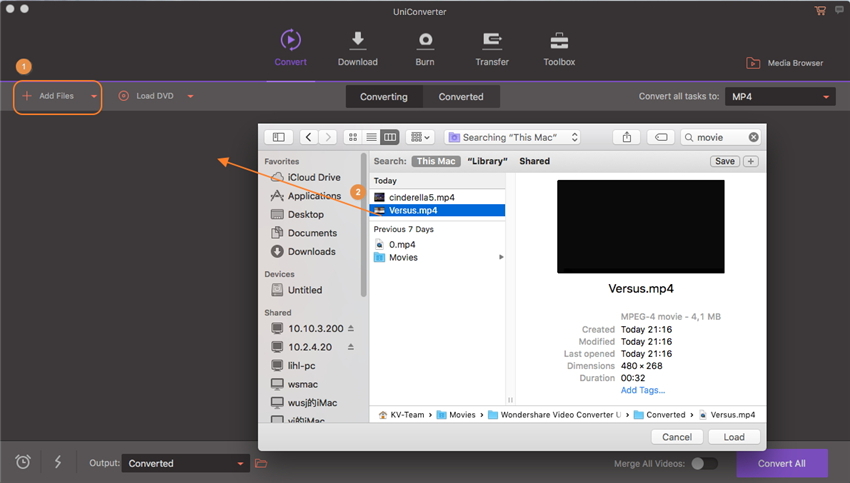
Nota: Wondershare UniConverter (originalmente Wondershare Video Converter Ultimate) admite conversión por lotes. Puedes importar tantos archivos como sea posible y convertirlos simultáneamente para ahorrar tiempo.
Paso 2 Establecer el formato compatible con Catalina/Sierra como formato de salida
Catalina / Sierra admite la reproducción de MOV, MP4 y M4V, por lo que puedes seleccionar cualquiera de ellos como sus formatos de salida preferidos. Ahora haz clic en ![]() junto a Convertir todos los archivos a: y escoge Video, entonces selecciona MOV, MP4 o M4V. En el panel de salida "Video" en la parte inferior de la interfaz, y navega para elegir MOV, MP4 y M4V como formatos de salida.
junto a Convertir todos los archivos a: y escoge Video, entonces selecciona MOV, MP4 o M4V. En el panel de salida "Video" en la parte inferior de la interfaz, y navega para elegir MOV, MP4 y M4V como formatos de salida.
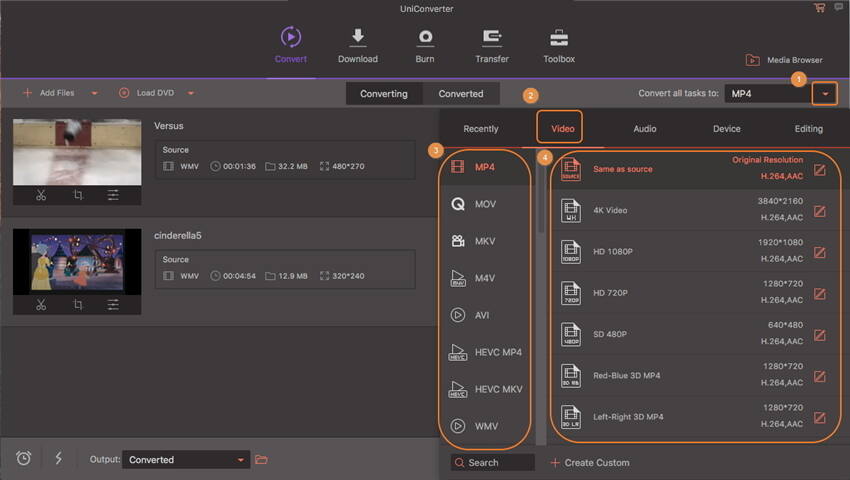
Paso 3 Reproducir AVI en Mac
Después de configurar los formatos de salida, puedes comenzar a convertir AVI a los formatos compatibles con Mac haciendo clic en el botón Convertir. Una vez completado, puedes ir a la carpeta Salida (en la parte inferior) para obtener tus archivos convertidos.
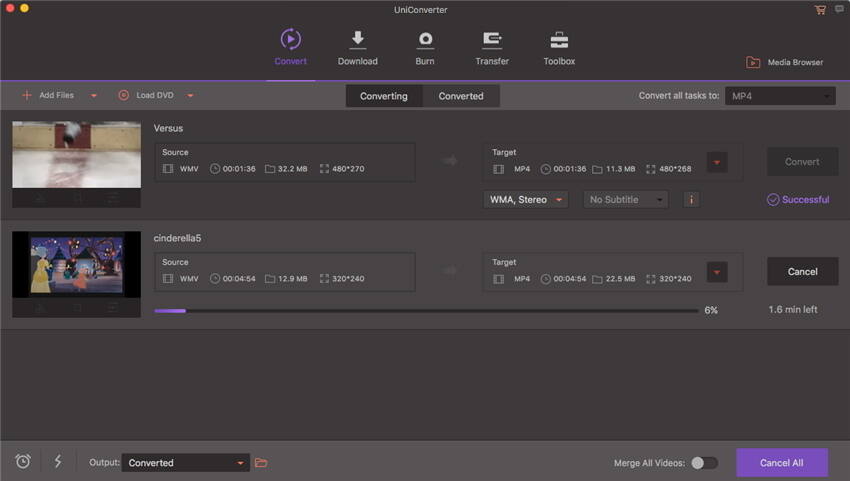
Consejos: Si deseas fusionar todos los videoclips importados, puedes encender la consola Fusionar todos los videos antes de comenzar a convertir.
Manuel Gonzalez
staff Editor